Cách chia trong Excel
Không có hàm DIVIDE trong Excel. Chỉ cần sử dụng dấu gạch chéo (/) để chia số trong Excel.
-
Công thức dưới đây chia các số trong một ô. Sử dụng dấu gạch chéo lên (/) làm toán tử chia. Đừng quên, luôn bắt đầu công thức bằng dấu bằng (=).

-
Công thức dưới đây chia giá trị trong ô A1 cho giá trị trong ô B1.

-
Excel hiển thị lỗi # DIV / 0! lỗi khi một công thức cố gắng chia một số cho 0 hoặc một ô trống.

-
Công thức dưới đây chia 43 cho 8. Không có gì đặc biệt.

-
Bạn có thể sử dụng hàm QUOTIENT trong Excel để trả về phần nguyên của một phép chia. Hàm này loại bỏ phần còn lại của một phép chia.

-
Hàm MOD trong Excel trả về phần còn lại của một phép chia.

Hãy xem ảnh chụp màn hình bên dưới. Để chia các số trong một cột cho các số trong một cột khác, hãy thực hiện các bước sau.
7a. Đầu tiên, chia giá trị trong ô A1 cho giá trị trong ô B1.
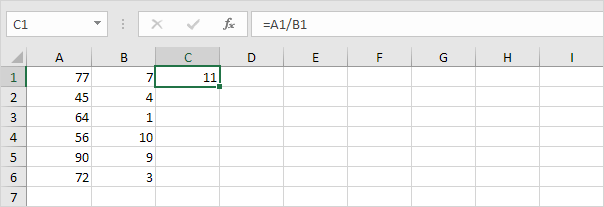
7b. Tiếp theo, chọn ô C1, nhấp vào góc dưới bên phải của ô C1 và kéo nó xuống ô C6.
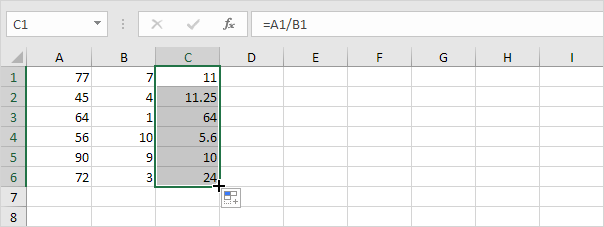
Hãy xem ảnh chụp màn hình bên dưới. Để chia một cột số cho một số không đổi, hãy thực hiện các bước sau.
8a. Đầu tiên, chia giá trị trong ô A1 cho giá trị trong ô A8. Sửa tham chiếu đến ô A8 bằng cách đặt biểu tượng $ trước chữ cái cột và số hàng ($ A $ 8).
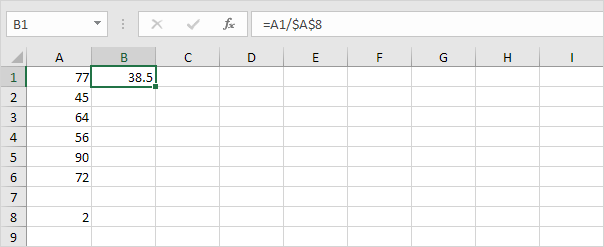
8b. Tiếp theo, chọn ô B1, nhấp chuột vào góc dưới bên phải của ô B1 và kéo xuống ô B6.
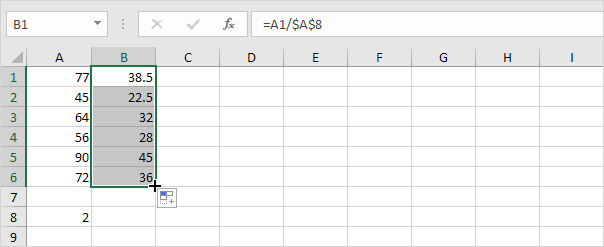
Giải thích: khi chúng ta kéo công thức xuống, tham chiếu tuyệt đối ($ A $ 8) vẫn giữ nguyên, trong khi tham chiếu tương đối (A1) chuyển thành A2, A3, A4, v.v.